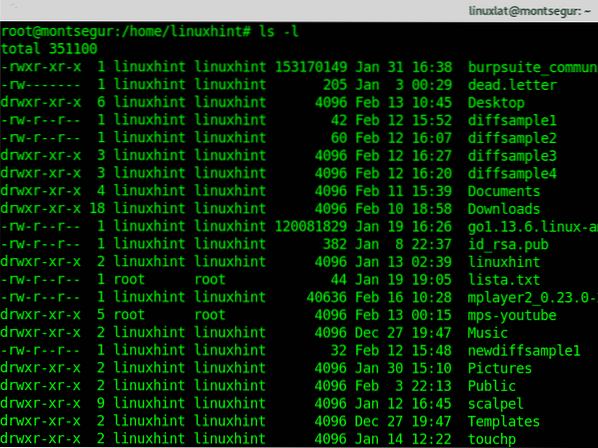
Първият ред показва целия размер на директорията, в която изброявате файлове. При добавяне на -л опцията изходът ще покаже разрешения за файлове в първата колона, твърди връзки, собственика, групата, размер в байтове, месец, ден и час и накрая името на файла.
Ако искате да сортирате този изход според размера на файла, от по-голям на по-малък, трябва да добавите -С Опция (Сортиране).
# ls -lS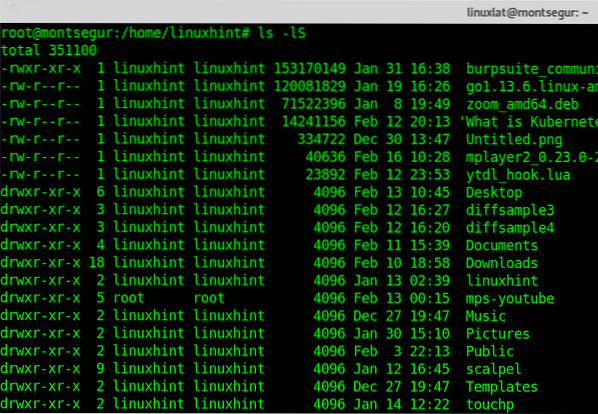
Както можете да видите резултатите изброяват файловете и директориите, сортирани по размер, но в байтове, което не е много удобно за човека (1 байт е 0.000001 MB в десетични и 0.00000095367432 MB в двоичен формат).
За да отпечатате изхода по удобен за човека начин, трябва само да добавите -з (удобен за човека) вариант:
# ls -lSh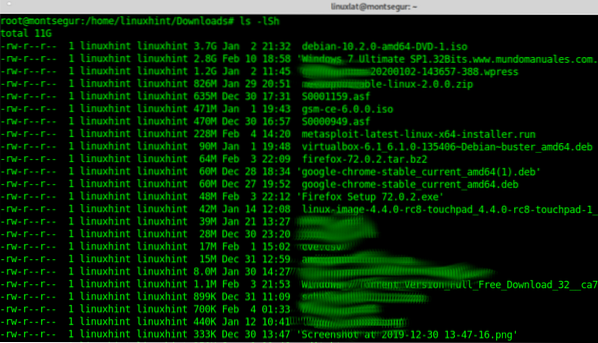
Както можете да видите в изхода по-горе, сега размерите на файловете са показани в GB, MB, KB и байтове.
И все пак виждате само обикновени файлове без скрити файлове, ако искате да включите скрити файлове в изхода, трябва да добавите опцията -а (всички), както е показано по-долу:
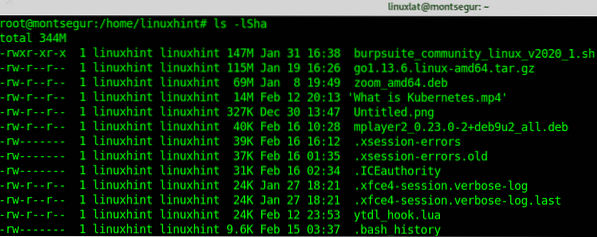
Както можете да видите скритите файлове (започвайки с точка) се отпечатват и сега.
Допълнителни съвети:
Следващите допълнителни съвети ще ви помогнат да ограничите изхода до определен размер на единицата, различен от байта. Проблемът на тази опция е, че изходът никога не е точен, когато файлът е по-малък или по-голям от точния брой на тази единица.
Ако искате да печатате в единица с определен размер, само да инструктирате ls да показва всички файлове с най-близкия размер само в тази единица, можете да го постигнете, например, за да отпечатате всички файлове в MB, можете да добавите -размер на блока = опции, указващи MB с M, както е показано в синтаксиса и екранната снимка по-долу:
# ls -lS --block-size = M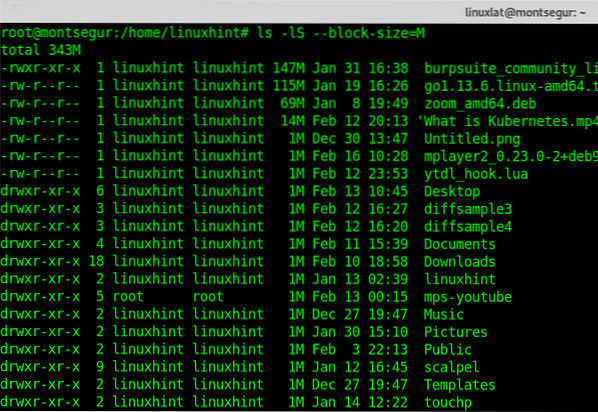 Както можете да видите сега, размерът е само в MB, по-големият файл е 115 MB, вторият 69 MB и т.н. Файлове с размер KB или байтове няма да бъдат отпечатани точно, те ще бъдат показани като 1 MB, което е най-близкият размер може да бъде отпечатан, ако е ограничен до MB.
Както можете да видите сега, размерът е само в MB, по-големият файл е 115 MB, вторият 69 MB и т.н. Файлове с размер KB или байтове няма да бъдат отпечатани точно, те ще бъдат показани като 1 MB, което е най-близкият размер може да бъде отпечатан, ако е ограничен до MB.
Останалата част от изхода остава абсолютно същата.
Използвайки същата опция (-размер на блока =) можете да покажете изхода в GB размер вместо MB или байтове, синтаксисът е същият, заменете М за G както в примера по-долу:
# ls -lS --block-size = G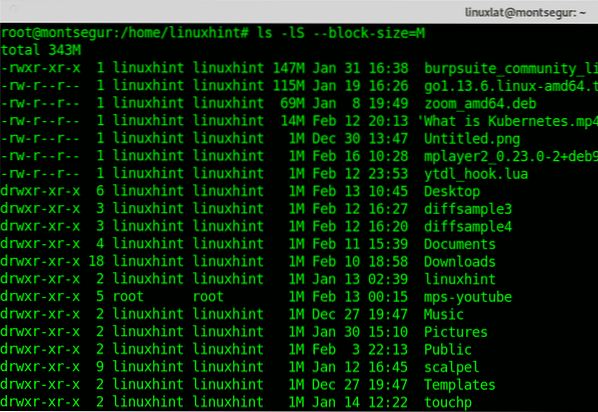
Можете също да отпечатате размера в KB единици, като замените M или G за a К:
# ls -lS --block-size = K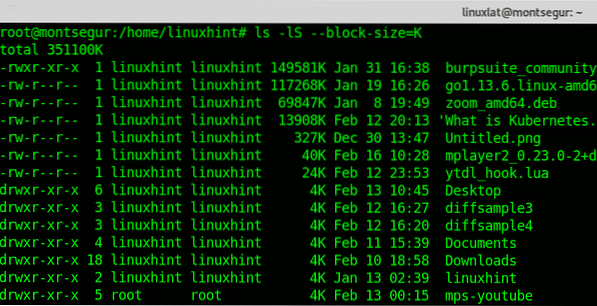
Всички примери по-горе ще изброят файлове и директории, сортирани по размер в единицата, която искате, като посоченият по-горе изяснен проблем изходът няма да бъде точен за файлове, които не съвпадат с точен размер на единицата. Освен това тези примери не включват скрити файлове (които започват с .). За да направите това, ще трябва да добавите опцията -а (всички), които също ще показват скрити файлове, следователно, за да отпечатате файлове, сортирани по размер по байтове:
# ls -laS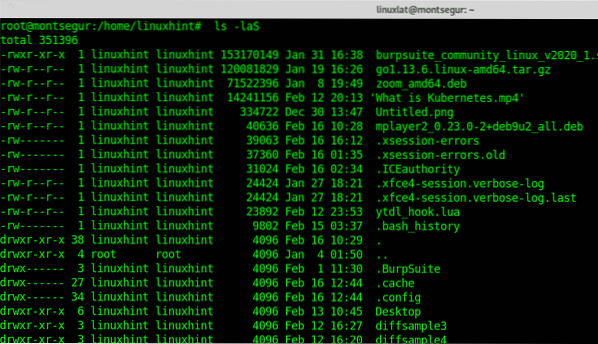
Както можете да видите сега скрити файлове, започвайки с . (точка) се отпечатват, като .xsession-грешки, .ICEauthority и др.
Ако искате да отпечатате файлове и директории, сортирани по размер в MB, включително скрити файлове, изпълнете:
# ls -laS --block-size = M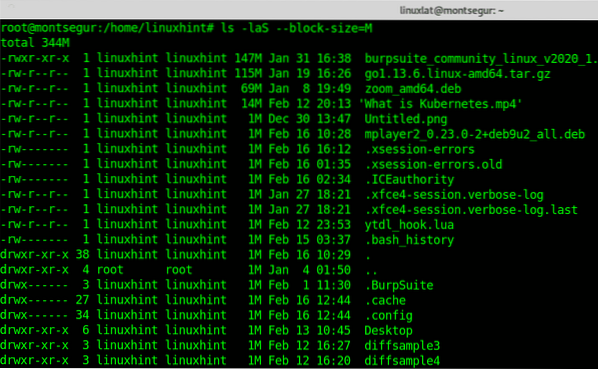
За да отпечатате или покажете всички файлове и директории, сортирани по размер, показан в GB, включително изпълнените скрити файлове:
# ls -laS --block-size = G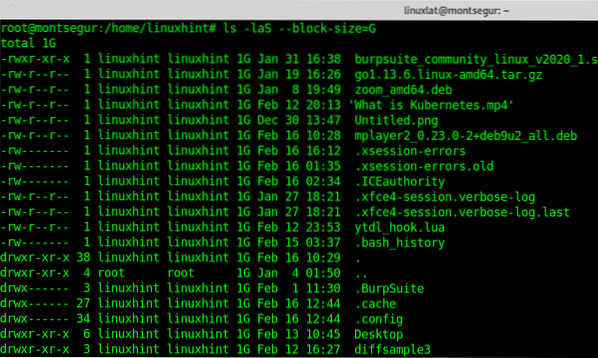
Подобно на предишните команди, за отпечатване на файлове и директории, подредени по размер, показан в KB, включително изпълнение на скрити файлове:
# ls -laS --block-size = K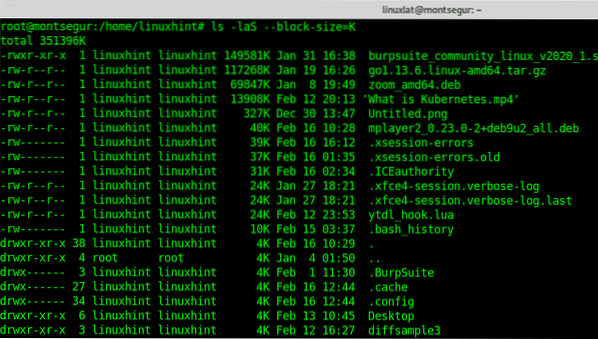
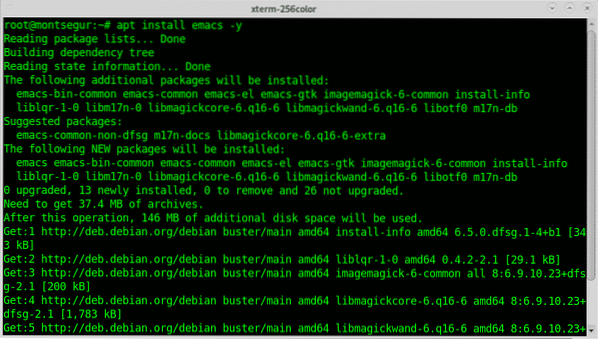
Заключение:
Командата ls носи много функционалности, които ни помагат да управляваме файлове и да отпечатваме информация върху тях. Друг пример може да бъде използването на ls за изброяване на файлове по дата (с опции -lt).
Надявам се, че този урок за Как да изброите всички файлове, подредени по размер в Linux, е полезен. Продължавайте да следвате LinuxHint за още съвети и актуализации за Linux и мрежи.
 Phenquestions
Phenquestions


